Bluetooth ist die Technologie, die uns seit vielen Jahren begleitet und nicht aus der Mode kommt. Es hat zwar Fortschritte gemacht, es hat Verbesserungen eingeführt, aber am Ende ist die Nutzung ähnlich: Mehrere Geräte miteinander verbinden oder Dateien austauschen. Manchmal stoßen wir jedoch auf bestimmte Probleme. In diesem Artikel werden wir darüber sprechen, was zu tun ist, wenn Bluetooth funktioniert nicht mehr Windows und eine Fehlermeldung erscheint.
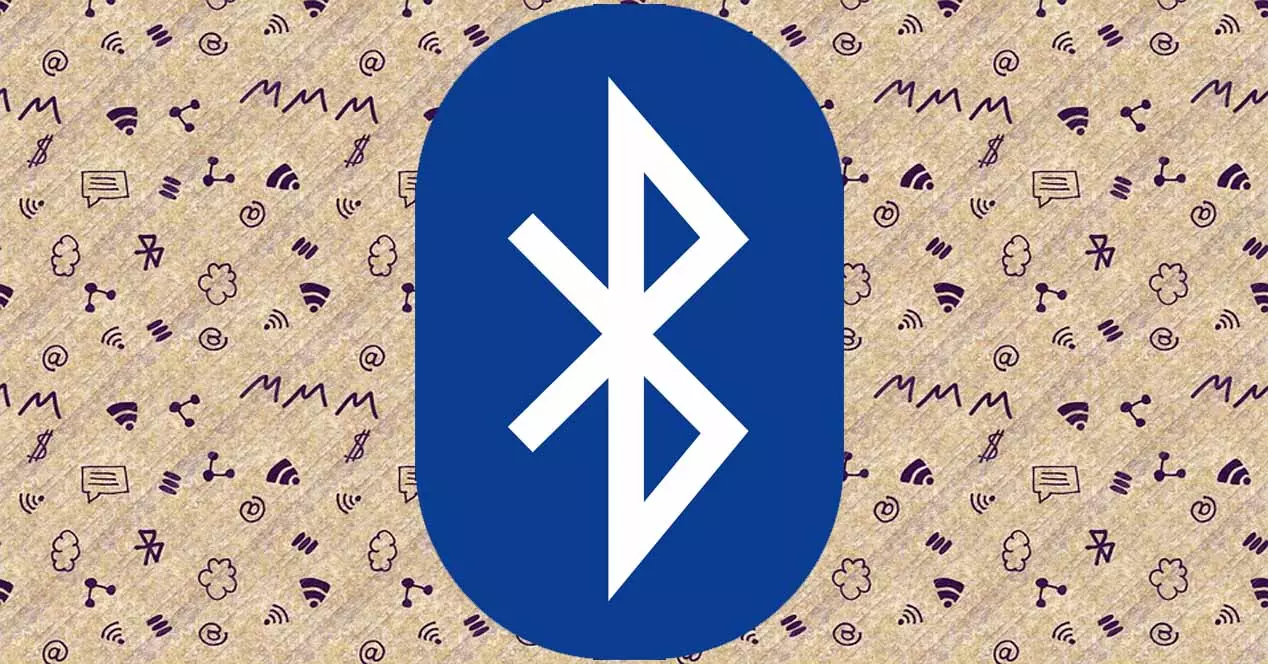
Warum funktioniert Bluetooth nicht mehr?
Manchmal stoßen wir auf das Problem, dass Bluetooth funktioniert nicht mehr unter Windows. Es sendet uns eine Warnmeldung und außerdem sehen wir, dass es nicht synchronisiert, wenn wir ein Gerät anschließen. Das kann plötzlich passieren, hat aber meistens einen Grund.
Es kann vorkommen, dass wir a schlechte Konfiguration im System . Vielleicht haben wir etwas geändert und das hat bei einigen Verbindungen oder speziell bei Bluetooth zu Ausfällen geführt. Zum Beispiel in der Art und Weise, wie Windows startet, wenn wir den Computer einschalten.
Ein weiterer sehr häufiger Grund für diesen Fehler ist ein Problem mit dem Bluetooth-Treiber . Es kann vorkommen, dass sie veraltet sind oder dass es einen Konflikt gibt, der sie daran hindert, richtig zu funktionieren. Wir können es auch einfach lösen, indem wir eine Reihe von Schritten befolgen.
Auf der anderen Seite, der Version von Windows Sie verwenden, wird von wesentlicher Bedeutung sein. Hier müssen Sie berücksichtigen, dass es möglicherweise veraltet ist, aber auch, dass Sie kürzlich eine neue Version installiert haben, die jedoch nicht gut funktioniert und eine Art Fehler auf dem Computer verursacht hat.
So beheben Sie dieses Problem
Wir werden die Schritte erklären, die Sie unternehmen müssen, wenn Sie die Fehlermeldung erhalten, dass Bluetooth plötzlich in Windows nicht mehr funktioniert. Es sind mehrere möglich Lösungen , also werden wir uns mit allen möglichen Gründen befassen und unser Gerät wird wieder normal funktionieren.
Windows-Problembehandlung
Das erste, was Sie versuchen können, ist, Windows zu starten Fehlersuche . Es handelt sich um eine in das System integrierte Option, die bei der Lösung bestimmter Probleme helfen kann, die auftreten können, z. B. wenn Bluetooth plötzlich im System nicht mehr funktioniert und Sie keine Verbindung herstellen können.
Sie müssen zu Start gehen, Einstellungen eingeben, im Abschnitt System auf Probleme lösen klicken und zu gehen Andere Problemlöser , das im nächsten Fenster erscheint, um die Option auswählen zu können, die uns interessiert.
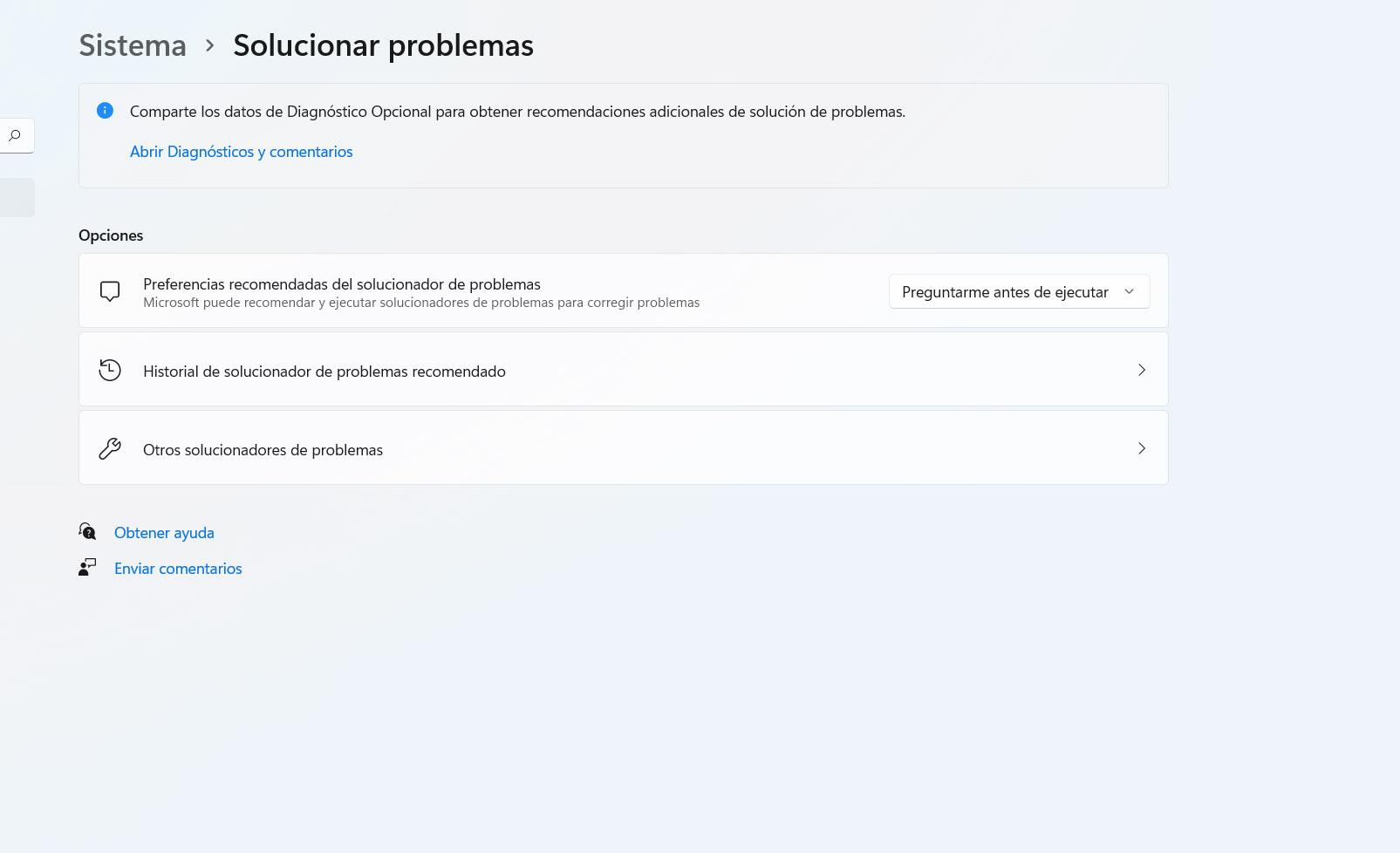
Es erscheint eine Schaltfläche, die Ausführen anzeigt, in der Bluetooth Abschnitt, und dort müssen Sie klicken. Der Prozess beginnt automatisch, mögliche Fehler zu erkennen und zu beheben oder zumindest den Grund für das Nichtfunktionieren anzugeben und so Maßnahmen zu ergreifen.
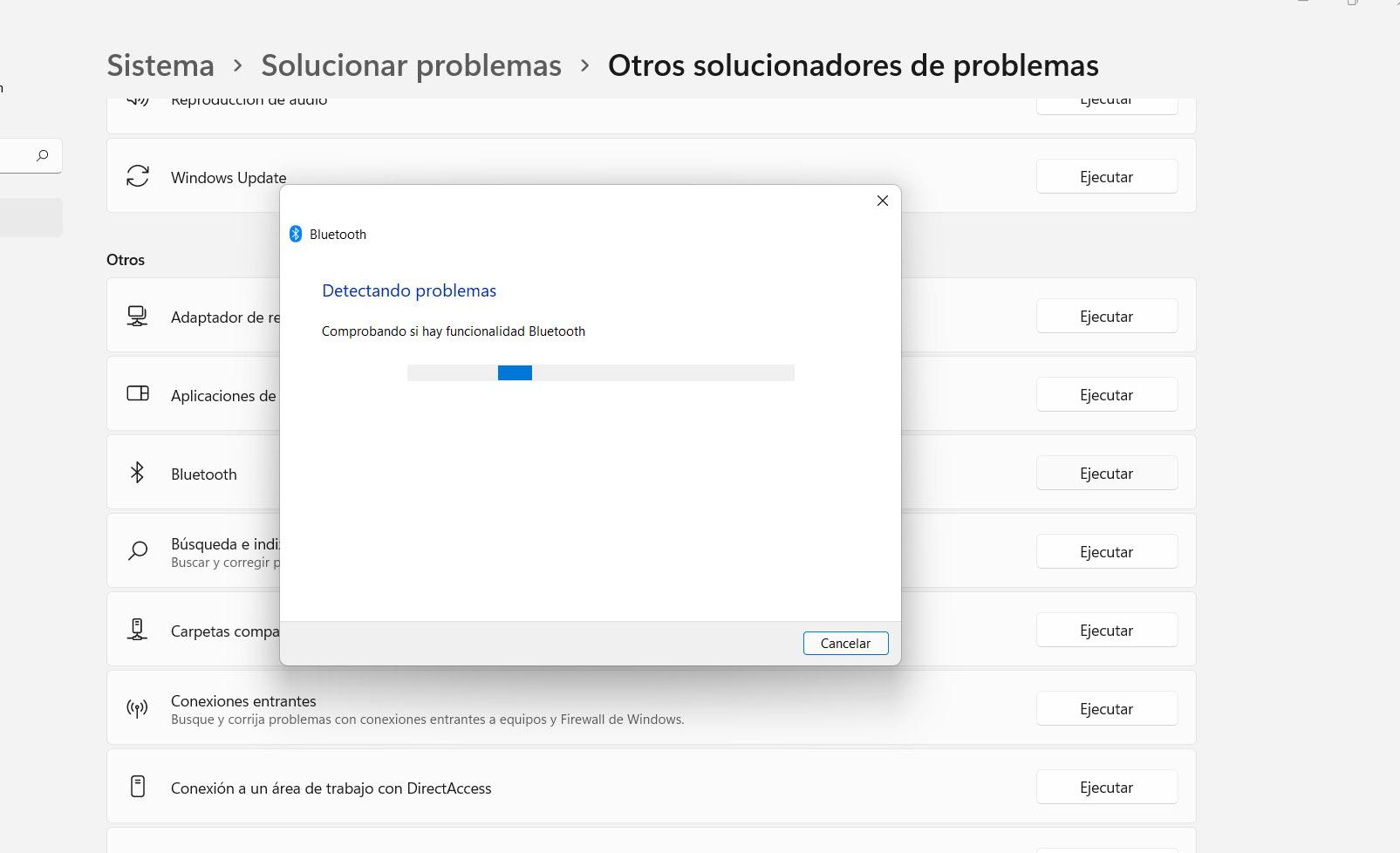
Servicestatus prüfen
Damit Bluetooth unter Windows funktioniert, Verschiedene Prozesse müssen aktiv sein . Vielleicht sind einige von ihnen nicht oder gar keine. Dies kann auf ein Softwareproblem oder einen Konflikt mit dem Betriebssystem zurückzuführen sein. Was Sie in diesem Fall tun werden, ist, den Status der Dienste zu überprüfen.
Sie müssen zu Start gehen, schreiben Leistungen und öffne es. Das Ziel ist es, Dienste wie Bluetooth Tech Support, Bluetooth zu sehen Audio Gateway usw. laufen. Falls sie nicht ausgeführt werden, müssten Sie jeden dieser Dienste ausführen, damit sie ordnungsgemäß funktionieren.
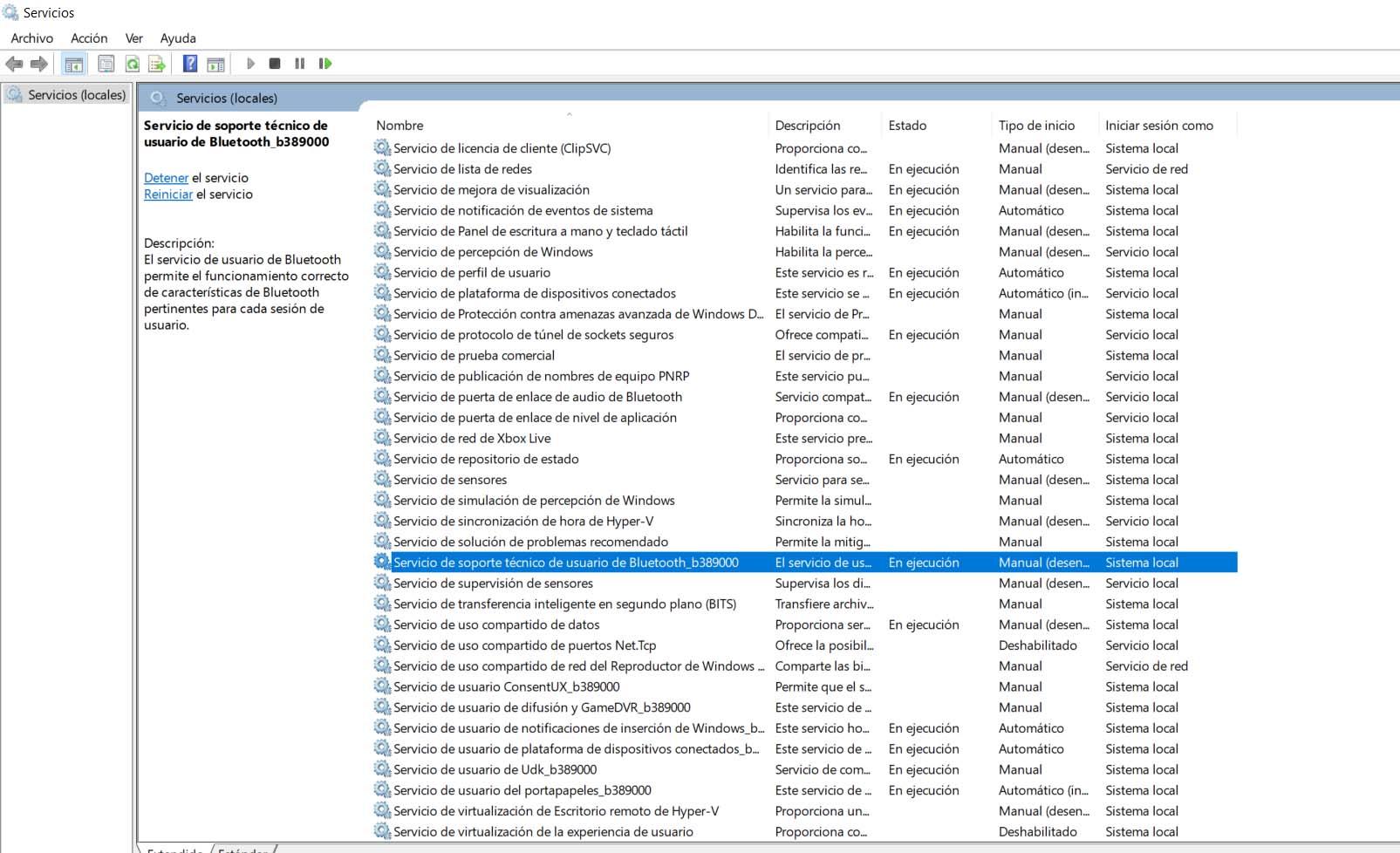
Treiber aktualisieren
Haben Sie die Bluetooth-Treiber richtig aktualisiert? Es ist möglich, dass ein Konflikt aufgetreten ist, weil Sie eine alte Version verwenden oder es ein Problem gibt. Es ist sehr wichtig, diese Art von Firmware immer zu aktualisieren, um Sicherheitsprobleme zu vermeiden, aber auch um sicherzustellen, dass sie gut funktionieren und keine Fehler auftreten.
Um es zu lösen, müssen Sie zu Start gehen, den Geräte-Manager aufrufen, auf Bluetooth klicken, das entsprechende auswählen und mit der rechten Maustaste auf Treiber aktualisieren klicken. Auf diese Weise installieren Sie die neuesten verfügbaren Versionen. Es ist etwas, das wir empfehlen, selbst wenn alles gut funktioniert, da es dazu dient, zukünftige Probleme zu vermeiden, die auftreten können.
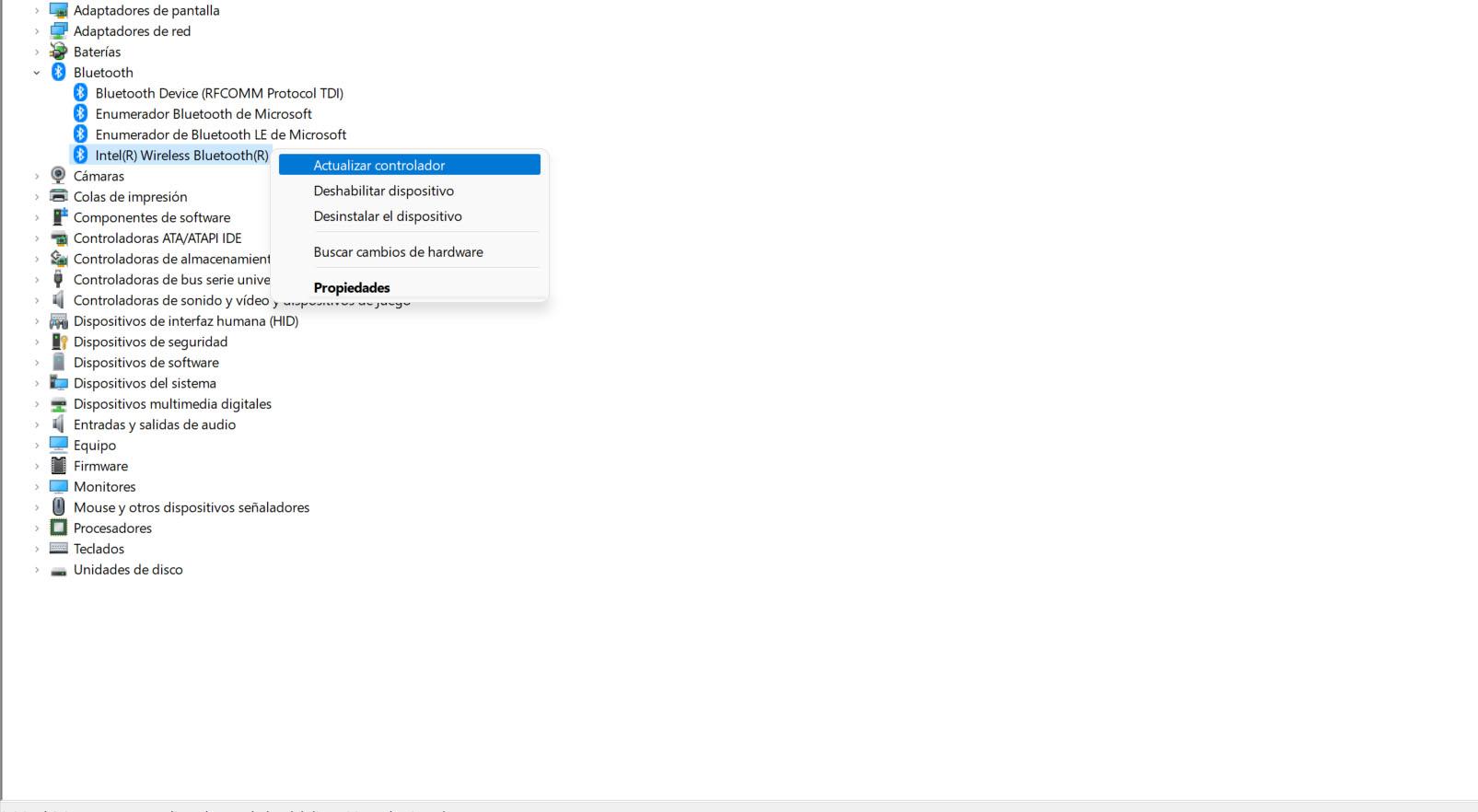
Bluetooth deaktivieren
Sie können etwas Ähnliches tun, indem Sie and deaktivieren erneutes Aktivieren des Bluetooth-Geräts . Auf diese Weise lösen Sie jedes Problem, das mit dem Treiber aufgetreten ist, wenn Windows es erkennt, selbst wenn Sie die neueste Version installiert haben. Der Prozess ist ähnlich dem, was wir oben erklärt haben.
Sie müssen erneut zum Geräte-Manager gehen, Bluetooth eingeben und den entsprechenden Adapter auswählen. Aber dieses Mal werden Sie auf Gerät deaktivieren klicken. Was Sie tun, ist, Windows zu zwingen, es erneut zu erkennen und erneut zu aktivieren. Sie können einige Fehler beheben, die aufgetreten sind und Fehler dieser Art verursachen.
Schnellstart deaktivieren
Manchmal kann dieses Problem zusammenhängen zum Windows-Schnellstart . Es ist etwas, das wir aktivieren können oder nicht. Sie können versuchen, es zu deaktivieren, falls Sie es aktiviert haben und dieser Fehler angezeigt wird, dass Bluetooth ohne ersichtlichen Grund in Windows nicht mehr funktioniert und Sie keine Verbindung herstellen können.
Dazu müssen Sie auf Start gehen, Systemsteuerung, System eingeben und eingeben Energieoptionen .
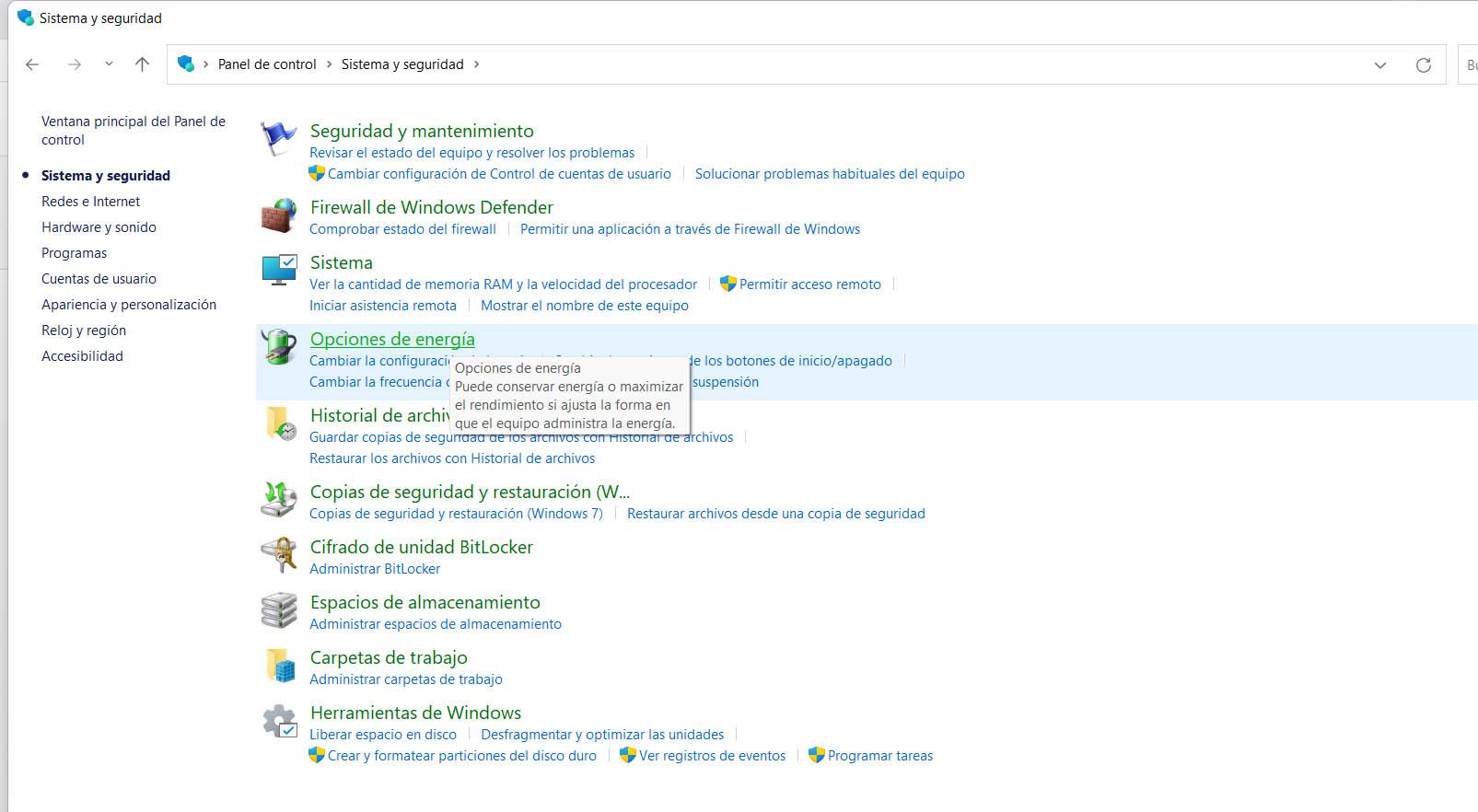
Einmal drinnen, musst du gehen zu Wählen Sie das Verhalten der Start/Stopp-Taste , Ändern Sie die Einstellungen, die derzeit nicht verfügbar sind (erscheint oben) und deaktivieren Sie dort bereits das Kontrollkästchen für Schnellstart aktivieren. Standardmäßig ist es aktiviert, aber es kann die Ursache für diese Art von Problem sein, und Sie können versuchen, es zumindest vorübergehend zu deaktivieren.
Stellen Sie sicher, dass Windows auf dem neuesten Stand ist
So wie es wichtig ist, Ihre Bluetooth-Treiber zu aktualisieren, ist es auch wichtig, die zu haben neueste Version von Windows Eingerichtet. Dadurch werden möglicherweise auftretende Probleme und Inkompatibilitäten mit anderen Programmen und Geräten vermieden. Dies sollten Sie regelmäßig überprüfen.
Um es zu aktualisieren, müssen Sie zu Start gehen, Einstellungen eingeben und auf klicken Windows Update . Dort sehen Sie, welche Version Sie installiert haben und ob eine ausstehende Installation vorhanden ist, die Sie hinzufügen müssen. Falls es etwas gibt, sollten Sie es anwenden. Außerdem ist es eine gute Idee sicherzustellen, dass die Änderungen korrekt vorgenommen werden und keine Dateien hängen bleiben, da dies zu Systemausfällen führen würde.

Kurz gesagt, wenn Sie feststellen, dass Bluetooth in Windows plötzlich nicht mehr funktioniert und eine Meldung angezeigt wird, dass es nicht verwendet werden kann, können die Gründe vielfältig sein. Normalerweise liegt es an einem Konflikt mit den Treibern oder einer Fehlkonfiguration des Systems. Sie können jedoch diese Schritte, die wir erwähnt haben, durchführen, damit alles so schnell wie möglich wieder funktioniert.
